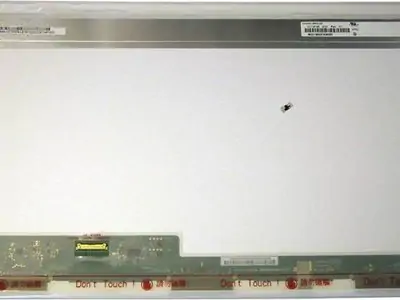Матрицы для ноутбуков Asus с разным разрешением и разными видами разъемов вы найдете на нашем сайте. Много вариантов представлено для моделей с диагональю 15.6. Это универсальный и самый распространенный размер. Некоторые изделия в этой категории имеют тип “SLIM” - тонкие. Есть модели с подсветкой LED и ламповые, матовые и глянцевые.
Тайваньский бренд Asus существует с 1989 года и поставляет качественные комплектующие для техники. Оформить покупку вы можете через наш интернет-магазин. Полная информация по каждой модели, тип крепления и срок гарантии указаны в карточках товара.
Матрицы для ноутбуков Asus - это ключевой элемент, который обеспечивает качественное изображение на экране. Они представляют собой жидкокристаллические дисплеи, которые преобразуют электрические сигналы в визуальные изображения. Матрицы для ноутбуков Asus доступны в различных размерах и разрешениях, что позволяет выбрать оптимальный вариант для конкретных потребностей пользователя.
Технологические особенности матриц для ноутбуков Asus
Матрицы для ноутбуков Asus производятся с использованием передовых технологий и проходят строгий контроль качества, что гарантирует их надежность и долговечность. Они обладают высокой яркостью и контрастностью, что обеспечивает четкое и яркое изображение. Кроме того, матрицы для ноутбуков Asus имеют широкий угол обзора, что позволяет комфортно работать с ноутбуком даже при ярком солнечном свете.
Asus - это один из ведущих производителей компьютерной техники в мире. Компания Asus известна своими инновационными технологиями и высоким качеством продукции. Матрицы для ноутбуков Asus производятся с использованием передовых технологий и проходят строгий контроль качества, что гарантирует их надежность и долговечность.
Asus предлагает широкий выбор ноутбуков различных линеек, каждая из которых имеет свои особенности и предназначена для определенных задач. Например, линейка Asus U - это серия ноутбуков, которые отличаются компактностью и легким весом.
Что стоит учитывать при выборе матрицы и где приобрести подходящую модель?
При выборе матрицы для ноутбука Asus следует учитывать несколько факторов. Во-первых, размер матрицы должен соответствовать размерам ноутбука. Во-вторых, разрешение матрицы должно быть достаточным для выполнения задач, которые пользователь планирует выполнять на ноутбуке. В-третьих, стоит обратить внимание на яркость и контрастность матрицы, чтобы обеспечить четкое и яркое изображение.
Матрицы для ноутбуков Asus можно приобрести в интернет-магазине nbdoc.ru. Мы предлагаем широкий ассортимент матриц различных размеров и разрешений. У нас вы найдете только оригинальные и качественные матрицы от производителя Asus. Мы гарантируем быструю доставку и профессиональную консультацию по выбору матрицы для вашего ноутбука Asus.
Чтобы сделать заказ на матрицу для ноутбука Asus, вам необходимо выбрать нужную модель на нашем сайте и добавить ее в корзину. Затем заполните все необходимые данные для доставки и оплаты. После этого наш менеджер свяжется с вами для подтверждения заказа и уточнения деталей. Мы гарантируем быструю обработку заказа и доставку в кратчайшие сроки.